Файл: Инструкция по обмену данными между Управлением торговлей 11. 4 Бухгалтерия 0 Не забывайте делать резервную копию баз для исправления ошибок! Выбрать раздел нси и администрирование.docx
ВУЗ: Не указан
Категория: Не указан
Дисциплина: Не указана
Добавлен: 22.11.2023
Просмотров: 17
Скачиваний: 1
ВНИМАНИЕ! Если данный файл нарушает Ваши авторские права, то обязательно сообщите нам.
Инструкция по обмену данными между
Управлением торговлей 11.4 – Бухгалтерия 2.0
Не забывайте делать резервную копию баз для исправления ошибок!
-
Выбрать раздел «НСИ и администрирование», рис. 1; -
В открывшемся разделе найти «Синхронизация данных», рис. 2;
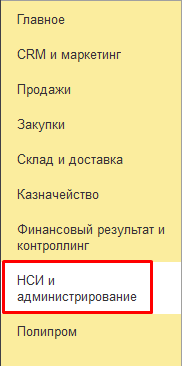 | 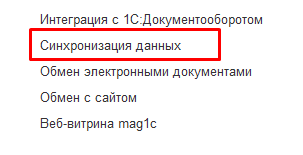 |
| Рисунок 1 | Рисунок 2 |
| | |
-
Выбрать пункт «Настройки синхронизации данных», рис. 3;
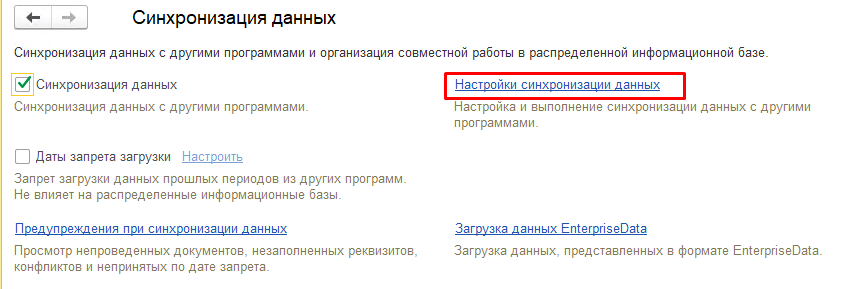
Рисунок 3
-
Выберем пункт «Настройки», для установки начальной даты выгрузки документов, после внесения изменений нажимаем кнопку «Записать и закрыть», рис. 4, 5;
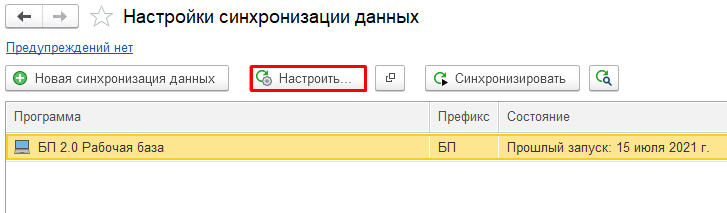
Рисунок 4
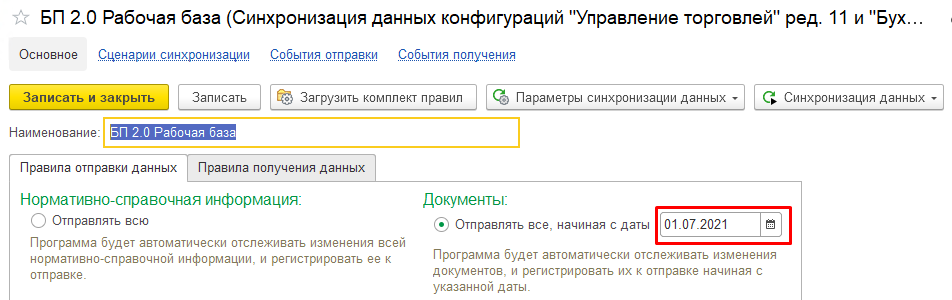
Рисунок 5
-
Выберем пункт «Состав отправляемых данных», здесь нужно указать какие данные будут выгружены в файл для дальнейшего выполнения обмена, рис. 6;
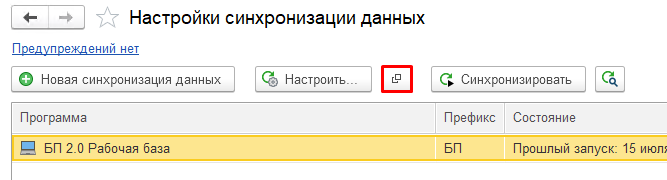
Рисунок 6
-
Так-как обмен уже совершался, в файле зарегистрированы старые документы, для того чтобы зарегистрировать новые документы начиная с нового месяца, без исправлений внесенных в старые документы, лучше делать отмену зарегистрированных документов и заново зарегистрировать их (если вы выгружали не полный месяц, но теперь нужно выгрузить полный то можете нажать во вкладке «Настройки синхронизации данных» кнопку «Синхронизировать»), для этого нужно нажать на управление торговлей правой кнопкой мыши и выбрать пункт «Отменить регистрацию изменений всех объектов выбранных типов», после отмены нужно нажать также по управление торговлей правой кнопкой мыши и выбрать пункт «Зарегистрировать изменения всех объектов выбранных типов», рис. 7, 8;
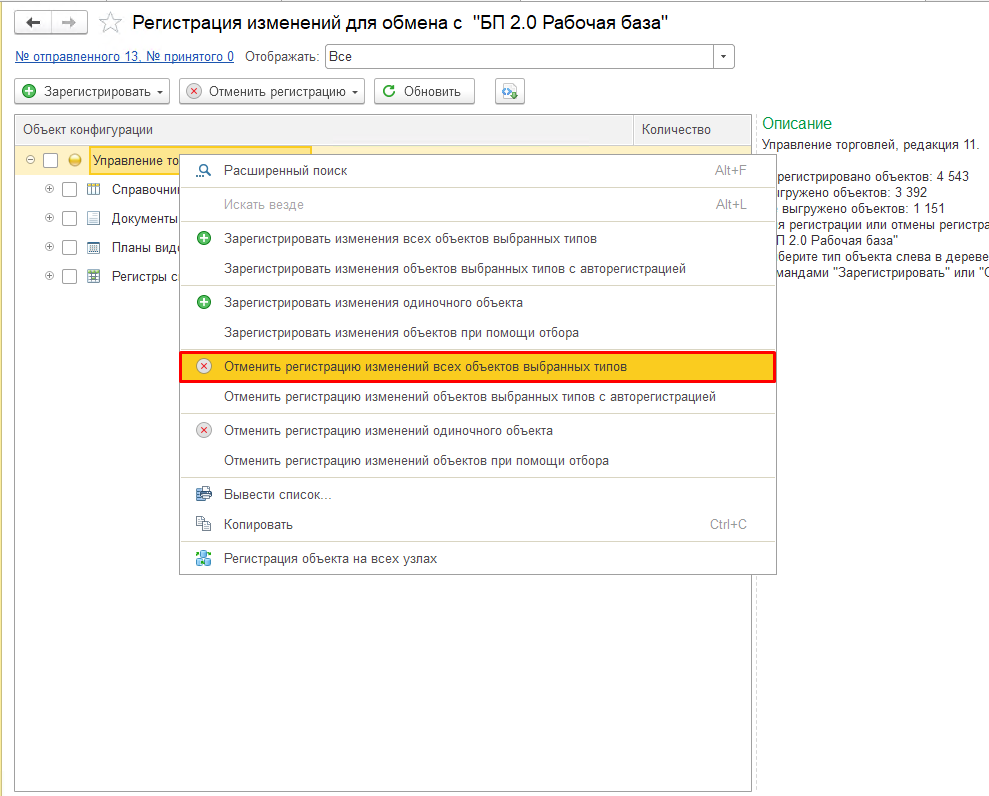
Рисунок 7
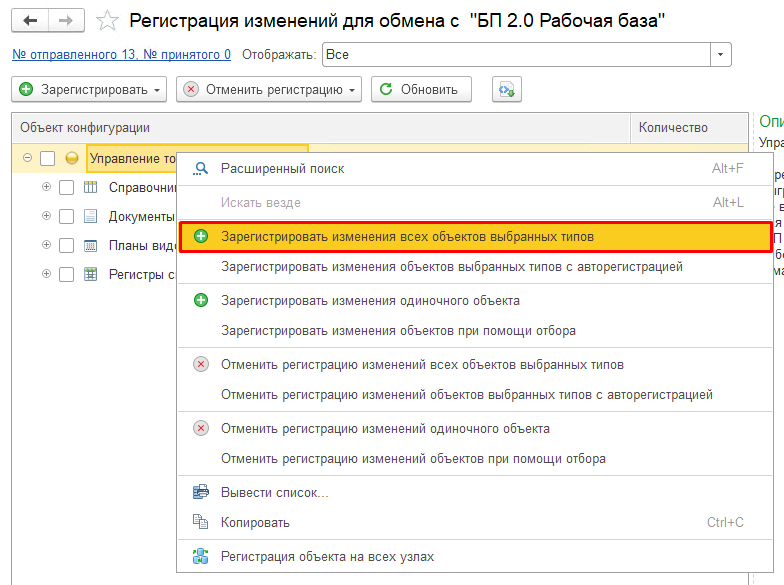
Рисунок 8
-
После выполнения всех действий по регистрации новых документов, можно закрыть эту вкладку и перейти на вкладку «Настройки синхронизации данных» и нажать кнопку «Синхронизировать», рис 9;
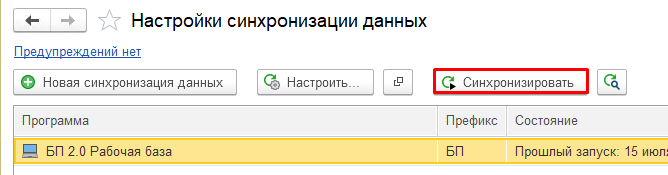
Рисунок 9
-
После завершения синхронизации переходим в бухгалтерию 2.0, там находим вкладку «Сервис», выбираем пункт «Обмен данными с продуктами на платформе 1С Предприятие 8.2», «Обмен данными», рис 10;
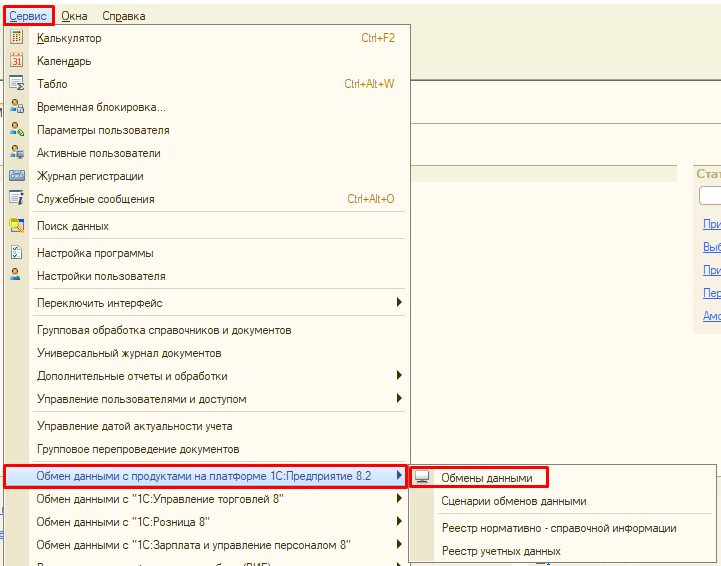
Рисунок 10
-
В открывшемся окне выбираем нужный обмен и нажимаем «Синхронизировать сейчас», рис 11;
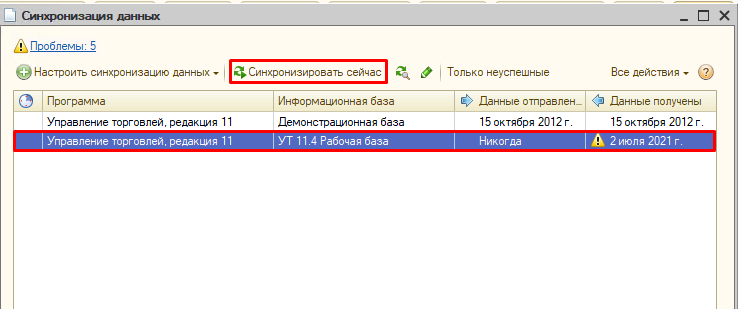
Рисунок 11
-
После синхронизации откроется окно в котором нужно будет проверить справочную информацию чтобы не создались дубли, можно сделать автоматическое сопоставление, но не всегда оно выполняется полностью, нужно вручную проверять справочную информацию, так риск создания дублей будет сведен к нулю, после проверки и сопоставления всех справочных данных нажимаем кнопку «Получить данные», рис 12;
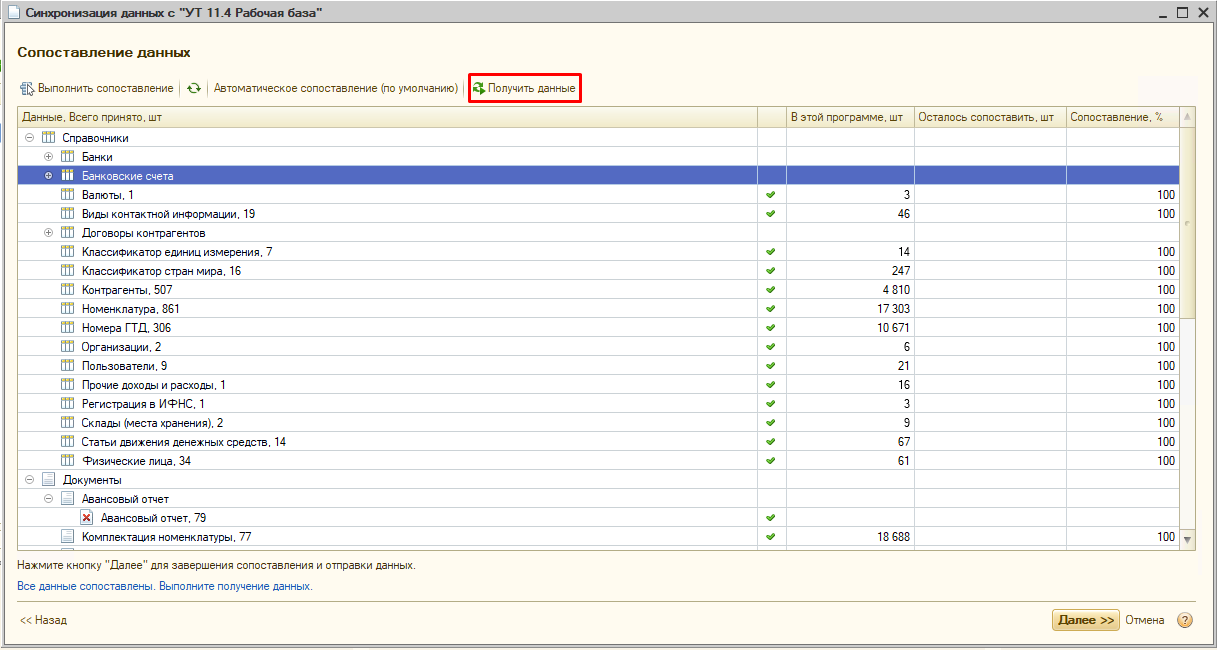
Рисунок 12
-
После получения данных во всех местах появиться «галка» о том что загрузка данных прошла успешно, после этого можно нажать далее и программа выдаст ошибку, но это ошибка никак не влияет на полученные данные, это ошибка возникает в результате того, что настроен односторонний обмен и по нажатию кнопки далее программа пересылает нас на отправку данных из Бухгалтерии в Управление торговлей, что у нас не настроен, закрываете ошибку и затем закрываете окно с синхронизацией данных, на этом обмен закончен, после можно в окне «Синхронизация данных» посмотреть проблемы которые образовались в результате обмена, рис. 13;
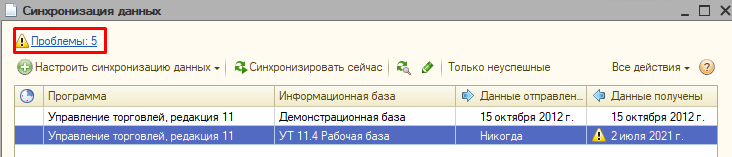
Рисунок 13